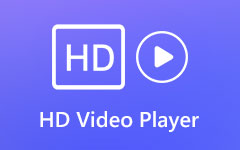10 najlepszych odtwarzaczy DVD i aplikacji do odtwarzania DVD na komputery Mac w 2024 r
Aby oglądać film DVD na komputerze Mac, potrzebujesz zewnętrznego napędu DVD, który możesz kupić w Best Buy, ponieważ nie ma on wbudowanego Odtwarzacz DVD na MacBooku Pro/Air przez dekadę. Inną opcją, jaką możesz podjąć, jest pobranie profesjonalnej aplikacji odtwarzacza DVD na komputer Mac. Aby pomóc Ci wybrać spośród niezliczonej liczby odtwarzaczy Mac DVD i aplikacji do odtwarzania DVD dostępnych na rynku, tutaj wybraliśmy dla Ciebie 10 najlepszych produktów z krótką recenzją. Przeczytaj uważnie poniższą treść i wybierz tę, która najbardziej Ci odpowiada.

Część 1. Najlepsze oprogramowanie odtwarzacza DVD 6 dla komputerów Mac
Top 1: odtwarzacz Blu-ray dla komputerów Mac - najlepszy odtwarzacz DVD dla komputerów Mac
Tipard Blu-ray Player dla komputerów Mac to wszechstronne oprogramowanie do odtwarzania płyt DVD, za pomocą którego można odtwarzać płyty DVD i Blu-ray na komputerze Mac. Jeśli Twój odtwarzacz DVD QuickTime nie działa na komputerze Mac, po prostu wrzuć film DVD do tej aplikacji, a będziesz mógł cieszyć się obrazami HD 1080p. Co więcej, możesz także sterować odtwarzaniem DVD i przechwytywać zrzut ekranu, który lubisz.
- 1. Ciesz się filmami HD 1080p na szerokim ekranie.
- 2. Dostosuj ustawienia wideo i audio, aby uzyskać lepsze wrażenia.
- 3. Swobodnie przewijaj do przodu lub cofaj się do wybranej fabuły.
- 4. Zrób swój ulubiony zrzut ekranu podczas procesu odtwarzania.
- 5. Łatwy w użyciu i wysokiej jakości przejrzysty interfejs.
Krok 1Załaduj film DVD
Po instalacji uruchom Tipard Blu-ray Player dla komputerów Mac na komputerze. Wybierz Otwórz dysk aby załadować DVD.
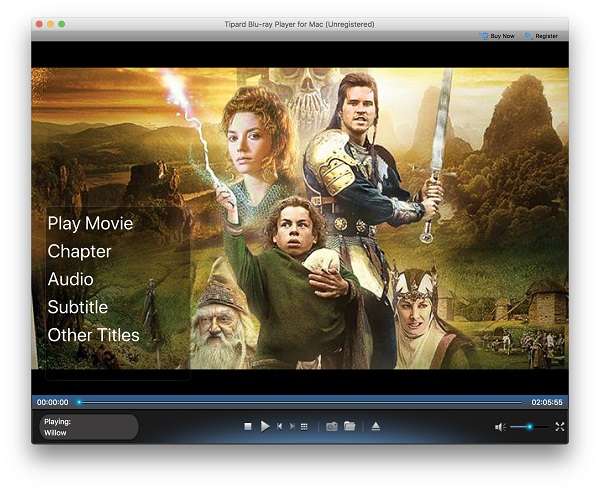
Krok 2Dostosuj ustawienia odtwarzania
Wybierz rozdział, który chcesz obejrzeć. Następnie możesz dowolnie wybrać żądaną ścieżkę dźwiękową i napisy. Ponadto w razie potrzeby możesz wyłączyć ścieżkę dźwiękową i napisy.
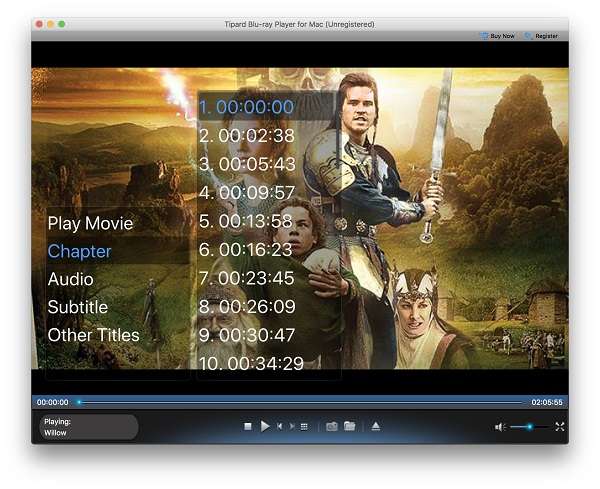
Krok 3Odtwarzaj filmy DVD
Po zakończeniu wszystkich ustawień kliknij plik Odtwarzać film przycisk, aby rozpocząć odtwarzanie filmów DVD.
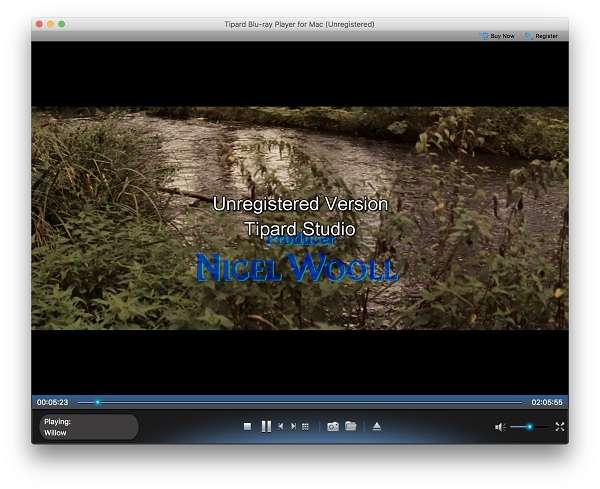
Top 2: Odtwarzacz Blu-ray Leawo — darmowy odtwarzacz DVD dla MacBooka Pro/Air
Odtwarzacz Blu-ray Leawo to łatwy w obsłudze i darmowy odtwarzacz DVD dla MacBooka Pro i Air. Na komputerze Mac możesz odtwarzać różnego rodzaju pliki multimedialne w wysokiej jakości. Jeśli pobierzesz tę aplikację jako odtwarzacz DVD na komputerze Mac, możesz cieszyć się różnymi komercyjnymi płytami DVD, DVD, Blu-Ray itp.
- 1. Jego przyjazne dla użytkownika układy są odpowiednie dla początkujących.
- 2. Możesz cieszyć się efektem dźwięku przestrzennego stereo.
- 3. Ta aplikacja odtwarzacza DVD dla komputerów Mac nie jest zależna od regionu.
- 4. Rób ulubione zdjęcia podczas oglądania plików wideo.
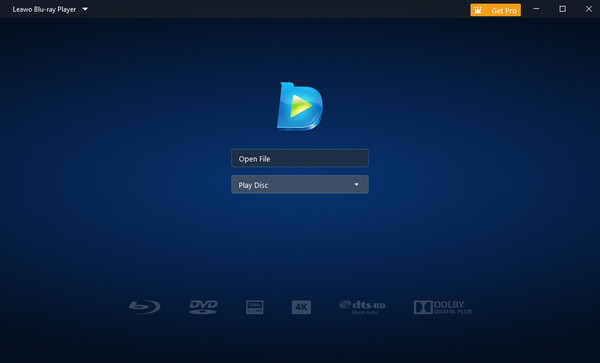
Top 3: VLC Media Player - darmowy i otwarty odtwarzacz DVD dla komputerów Mac
Jako darmowy odtwarzacz Mac DVD Player, Windows Media Player i inne platformy, VLC Media Player może odtwarzać dyski DVD, CD, VCD, ogólne pliki wideo i audio. Możesz go dostosować, dodając skórki, tworząc skórki za pomocą edytora skórek VLC, a także instalując rozszerzenia. Jeśli czujesz się niezadowolony z tego produktu, możesz uzyskać dostęp do innych Alternatywy VLC Media Player tutaj.
- 1. Zapewnij piękne skórki, motywy, wtyczki i nie tylko.
- 2. Posiada dekodowanie sprzętowe na większości platform.
- 3. Brak oprogramowania szpiegującego, reklam i śledzenia użytkowników.
- 4. Zapewnij podstawowy i przejrzysty interfejs użytkownika.
Uwaga: jedną rzeczą, na którą należy zwrócić uwagę, jest to, że podczas odtwarzania płyty DVD za pomocą VLC VLC nie będzie działać na komputerze Mac i inne powiązane problemy.
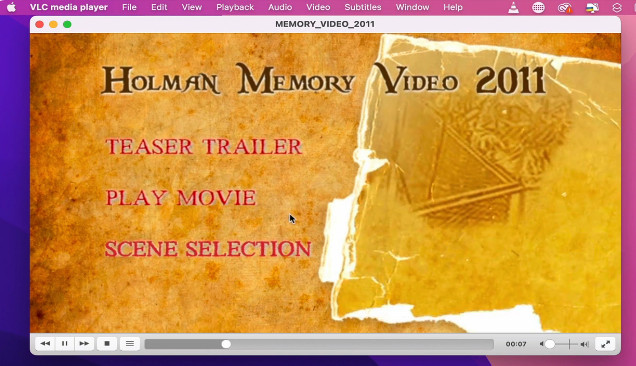
Top 4: QuickTime - Wbudowany odtwarzacz DVD dla komputerów Mac
QuickTime to domyślny odtwarzacz DVD na urządzeniach Mac, za pomocą którego można odtwarzać dyski DVD na komputerze Macbook Pro. Będąc jedną z najlepszych opcji dla użytkowników komputerów Mac, obsługuje powszechnie używane formaty wideo i audio. Istnieją również funkcje dodatkowe, takie jak nagrywanie wideo i muzyki, edycja i przesyłanie strumieniowe.
- 1. Obsługuj wiele formatów zdjęć, wideo i audio.
- 2. Kompatybilny ze wszystkimi plikami zakupionymi w iTunes / Apple TV.
- 3. Rozładuj bezpośrednio do różnych kanałów społecznościowych.
- 4. Łatwy w użyciu z przejrzystym i intuicyjnym interfejsem.
Uwaga: obsługiwane formaty wideo są bardzo ograniczone i trzeba je często aktualizować. I możesz nie udało się otworzyć MP4 w odtwarzaczu QuickTime.
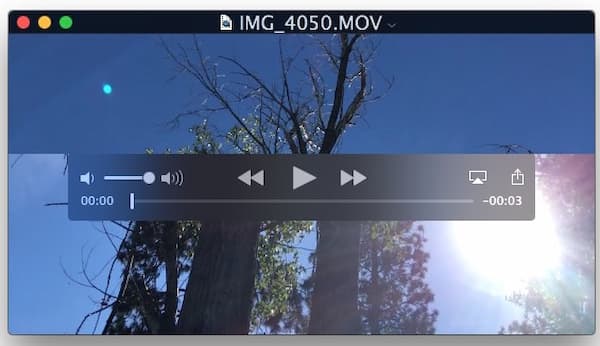
Top 5: Mac Media Player - odtwarzacz HD Mac DVD
Mac Media Player to wszechstronny darmowy odtwarzacz multimedialny. Obsługuje odtwarzanie prawie wszystkich typów formatów multimedialnych. Jako doskonały darmowy odtwarzacz DVD dla komputerów Mac, może przyspieszyć działanie sprzętu. Wyposażony w system audio wysokiej rozdzielczości do 1080p i DTS5.1, odtwarzacz DVD Mac może odtwarzać DVD i inne formaty na Apple Mac z niesamowitą jakością.
- 1. Odtwarzaj filmy HD DVD bezpośrednio jako odtwarzacz DVD dla urządzeń Mac.
- 2. Nagrywanie i wznawianie pozycji odtwarzania.
- 3. Udostępniaj filmy lub informacje wideo w dowolnym miejscu i czasie.
- 4. Odtwarzacz wideo High-Definition z akceleracją sprzętową.
Uwaga: podczas odtwarzania dysku DVD na komputerze Mac może zużywać dużo zasobów systemowych.
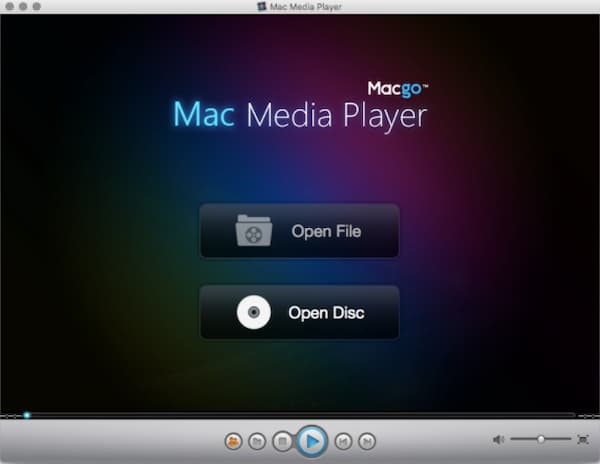
Top 6: Apple DVD Player - domyślny odtwarzacz DVD dla komputerów Mac
Apple DVD Player jest także domyślnym odtwarzaczem DVD w systemie Mac OS X. Obsługuje nie tylko wszystkie standardowe funkcje DVD, takie jak wiele ścieżek audio, wideo i napisów, ale jest również kompatybilny z płytami DVD utworzonymi przez DVD Studio Pro i iDVD.
- 1. Zapewnij przyciski nawigacyjne, aby ułatwić sterowanie.
- 2. Zapewnij wszystkie rodzaje standardowych funkcji DVD.
- 3. Zmień napisy DVD i pomiń niechciane rozdziały.
- 4. Kompatybilny z płytami DVD utworzonymi przez DVD Studio Pro i iDVD.
Uwaga: bezpłatny odtwarzacz DVD dla komputerów Mac będzie ograniczony kodami regionu DVD i technologiami szyfrowania.
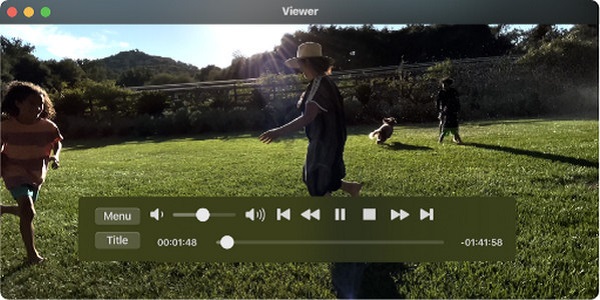
Część 2. Najlepsze odtwarzacze DVD 4 dla komputerów Mac
W czerwcu 2012 roku Apple dostarczyło ostatniego MacBooka Pro z wbudowanym odtwarzaczem DVD i od tego czasu nie ma już wbudowanego odtwarzacza DVD dla MacBooka Pro i Air. Możesz jednak nadal korzystać z zewnętrznego napędu DVD, aby odtwarzać płyty DVD na komputerze Mac. Oto 4 najlepsze produkty do odtwarzania płyt DVD na MacBooku.
Top 1. Napęd SuperDrive USB firmy Apple
Jako oficjalny produkt Apple, możesz używać napędu Apple USB SuperDrive do odtwarzania zarówno płyt CD, jak i DVD na MacBooku. Dzięki kompaktowej konstrukcji możesz z łatwością zabrać ten przenośny odtwarzacz DVD w dowolne miejsce.
Cena: 79.00 $
- 1. Jego niezwykła wszechstronność sprawia, że odtwarza płyty CD i DVD bez ograniczeń związanych z miejscem.
- 2. Jego niewielki rozmiar sprawia, że jest wygodnym i poręcznym dodatkiem w podróży.
- 3. Wbudowany kabel USB typu A dodaje mu uroku.
- 4. Szeroka kompatybilność pozwala na używanie go z wieloma urządzeniami Mac.
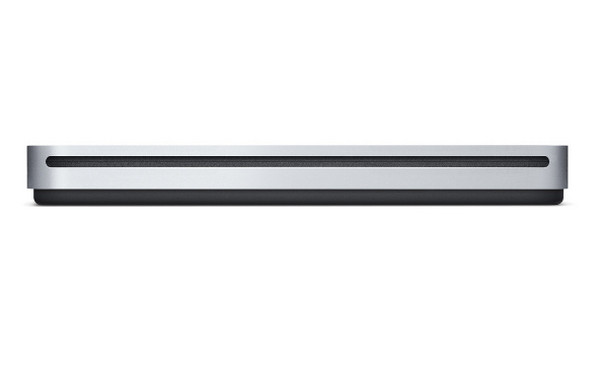
Top 2. Zewnętrzny napęd CD-DVD ROOFULL
Zewnętrzny napęd DVD ROOFULL jest kompatybilny z komputerami Mac, Linux i Windows. Ma dużą prędkość 3.0, która może zapewnić wyższy transfer danych. Dzięki kablowi do transmisji danych USB-C „dwa w jednym” można go łatwo podłączyć do komputera Mac i systemu Windows w celu odtwarzania płyt CD i DVD.
Cena: 29.99 $
- 1. Nie musisz pobierać żadnego dodatkowego sterownika, aby uruchomić go na swoim MacBooku.
- 2. Możesz odtwarzać i nagrywać płyty CD i DVD na komputerze Mac.
- 3. Wysoka kompatybilność sprawia, że nadaje się do komputerów Mac, HP, LG, Dell itp.
- 4. Smukły i lekki rozmiar ułatwia przenoszenie.

Top 3. Zewnętrzny napęd DVD Laurensory
Zewnętrzny napęd DVD Laurensory może pełnić funkcję odtwarzacza DVD i nagrywarki DVD. Można odtwarzać wiele płyt, takich jak DVD-ROM, DVD-R, DVD-R DL, DVD+/-RW. Ten napęd DVD jest przeznaczony dla systemu Windows, wszystkich wersji systemu Mac OS i systemu Linux.
Cena: 22.99 $
- 1. Jest to przenośny odtwarzacz i nagrywarka CD i DVD.
- 2. Ten odtwarzacz DVD typu plug-and-play dla komputerów Mac jest szeroko kompatybilny z różnymi modelami komputerów Mac.
- 3. Szybki transfer danych pozwala cieszyć się płytami DVD bez opóźnień.
- 4. Ten kompaktowy odtwarzacz DVD dla MacBooka jest trwały w użyciu.

Top 4. Zewnętrzny napęd Blu-ray DVD Alphami 3D
Alphami produkuje napęd zewnętrzny umożliwiający odtwarzanie dysków Blu-ray i DVD 3D. Ten uniwersalny dysk jest kompatybilny z systemami Mac i Windows.
Cena: 39.99 $
- 1. Ten odtwarzacz DVD Mac może odczytywać dyski DVD z szybkością do 8x.
- 2. Ten uniwersalny dysk ma szeroką kompatybilność z różnymi komputerami.
- 3. Możesz płynnie odtwarzać płyty DVD na MacBooku za pomocą napędu zewnętrznego.
- 4. Możesz skontaktować się z obsługą posprzedażną i uzyskać doskonałą obsługę klienta.

Część 3. Często zadawane pytania dotyczące odtwarzacza DVD na komputerze Mac
1. Dlaczego mój odtwarzacz DVD Mac nie wyświetla filmów?
Cóż, nie jest to rozwiązanie dla wbudowanej aplikacji odtwarzacza DVD na Macu, ale pozwoli ci poprawnie odtwarzać DVD i inne pliki wideo w trybie 64-bitowym. Możesz użyć 64-bitowej wersji VLC, którą można pobrać z jego strony internetowej, i będzie dobrze odtwarzać DVD.
2. Co mogę zrobić, gdy dźwięk jest w porządku, ale nic nie jest widoczne poza czarnym ekranem w programie Mac Media Player?
Aby rozwiązać problem z odtwarzaczem DVD na komputerze Mac, który nie działa z problemem czarnego ekranu, możesz najpierw spróbować zresetować PRAM i SMC. Wykluczyłoby to pewne problemy z ustawieniami, aby przywrócić normalne działanie.
3. Dlaczego mój MacBook Pro SuperDrive nie odczytuje dysków DVD?
Czasami przyczyną niedziałającego napędu DVD MacBooka Pro lub niedziałającego odtwarzacza DVD iMaca może być zbyt dużo kurzu na soczewce. Ten problem można łatwo naprawić bez ponownego kupowania zamiennika Superdrive: wystarczy nałożyć specjalny środek do czyszczenia soczewek CD lub małą szczoteczkę, aby wyczyścić lewą stronę napędu DVD.
Wnioski
Jeśli szukasz niezawodnych Aplikacje do odtwarzania DVD na komputerze Mac, możesz wybrać jedną z 6 najlepszych opcji. Wśród tych produktów możesz używać odtwarzacza Blu-ray Tipard odtwarzać filmy 4K Blu-ray. Co więcej, możesz wybrać i kupić jeden zewnętrzny odtwarzacz DVD dla MacBooka Pro/Air z 4 produktami. Dzięki tym poręcznym odtwarzaczom DVD Mac możesz swobodnie oglądać większość hitowych filmów DVD. Jeśli masz jakieś pytania, możesz zostawić wiadomość na stronie.